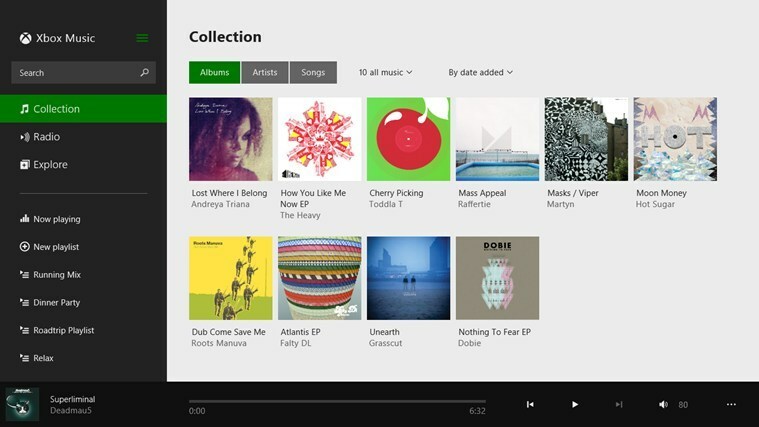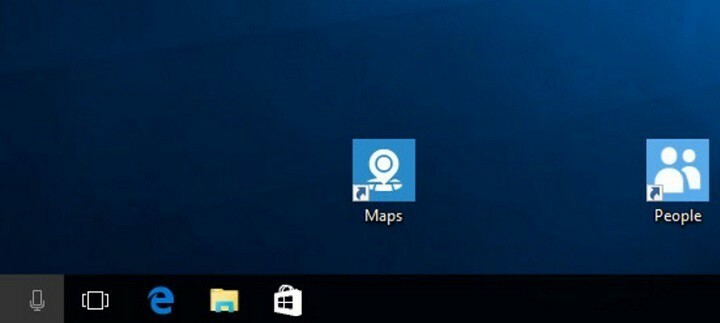- თქვენ არ შეგიძლიათ ხელახლა დააინსტალიროთ Windows 11 SE მას შემდეგ, რაც დეინსტალაციას გააკეთებთ თქვენი კომპიუტერის აპარატურიდან.
- Microsoft Intune შეიძლება გამოყენებულ იქნას როგორც Windows სტანდარტული ვერსიების, ასევე Windows 11 SE-ის მონიტორინგისთვის.
- Microsoft-მა ამოიღო Windows 11 SE-დან რამდენიმე ფუნქცია, რათა ის უფრო მოსახერხებელი ყოფილიყო სტუდენტებისთვის.

Microsoft-მა ახლახან გამოუშვა Surface Laptop სკოლებში გამოსაყენებლად. იყიდება 250$-ად. ეს არის Chromebook-ის წინააღმდეგ ბრძოლაში. მაგრამ იაფი ფასები არ იქნება საკმარისი.
Chromebooks საკმაოდ პოპულარულია საგანმანათლებლო დაწესებულებებში Chrome OS-ის გამო. Chrome OS იდეალურად მუშაობს დაბალი დონის მოწყობილობებთან.
Chromebook-ების მართვა ასევე საკმაოდ მარტივია, რაც ადმინისტრატორებს მარტივ დროს აძლევს. ასევე რთულია მოწყობილობის ნორმალური ფუნქციონირების შეცვლა მავნე პროგრამებით და მხარდაუჭერელი აპლიკაციებით.
მორგებულია საგანმანათლებლო მიზნებისთვის
Microsoft-ის კონტრასტი Chrome OS-ისთვის არის Windows 11 SE. Windows 11 SE არის Windows-ის უნიკალური ვერსია, რომელიც მომხმარებლებს სთავაზობს იაფ ლიცენზიას. ის მუშაობს ნაკლებ აპლიკაციებზე, რაც მას იდეალურად მოერგება
საგანმანათლებლო გამოყენება.Windows 11 SE მომხმარებლებს საშუალებას აძლევს შეინახონ ყველა ფაილი, პროფილის ინფორმაციის ჩათვლით, ინდივიდუალური სტუდენტების OneDrive ანგარიშებში. ეს ვერსია საუკეთესოდ ვითარდება დაბალი დონის მოწყობილობებში.
თუმცა, არის რამდენიმე მახასიათებელი, რომლებიც ამოღებულ იქნა ამ ვერსიიდან, რათა უზრუნველყოფილი იყოს სტუდენტებისთვის ხელშემწყობი გარემო, რომელიც ხელს უწყობს სწავლას.
ამ მოწყობილობებზე ოპერაციული სისტემა ადმინისტრატორებს საშუალებას აძლევს ექსკლუზიური წვდომა მიიღონ აპებსა და ბრაუზერის გაფართოებებზე. Microsoft Intune იძლევა ინსტალაციის პროცესის განხორციელების საშუალებას.
Windows 11 SE ხელმისაწვდომობა
Microsoft-ის თანახმად, Windows 11 SE მისი ყიდვა და ინსტალაცია შეუძლებელია კომპიუტერზე და ლეპტოპზე. ეს არის დიდი მარცხი, რადგან სკოლებს ახლა უწევთ ახალი აპარატურის მიღება, რომელიც მათ საშუალებას მისცემს ისარგებლონ ახალი Windows 11 SE-ით.
Windows 11 SE-ზე წვდომა შეგიძლიათ მხოლოდ იმ შემთხვევაში, თუ ლეპტოპი, რომელსაც მიიღებთ, მოყვება წინასწარ დაინსტალირებული. აღსანიშნავია, რომ თქვენ შეგიძლიათ განაახლოთ ეს მოწყობილობები Windows 10 ან თუნდაც Windows 11.
თუმცა, თქვენ ვერ შეძლებთ ხელახლა დააინსტალიროთ Windows 11 SE თქვენს მოწყობილობაზე, როგორც კი ამოიღებთ მას თქვენი მოწყობილობიდან. Microsoft-მა იგივე შეასრულა Windows 11-ისა და Windows 10-ის ARM ვერსიების ლიცენზიებით.
ეს ვერსიები ხელმისაწვდომია ახალ აპარატურასა და მოწყობილობებზე, რომლებიც შეძენილია კომპიუტერის მწარმოებლებისგან. თუმცა, ინდივიდებსა და ორგანიზაციებს არ შეუძლიათ წვდომა იმ ლიცენზიებზე, რომლებიც მათ საშუალებას მისცემს დააინსტალირონ ის მათ მოწყობილობებზე, როგორიცაა Apple Silicon Macs.
Windows-ის სტანდარტული ვერსიების მართვა ასევე შესაძლებელია Microsoft Intune-ის გამოყენებით. ეს საშუალებას აძლევს IT ადმინისტრატორებს მართონ მოწყობილობები, რომლებიც მუშაობენ Windows სტანდარტულ ვერსიაზე ან Windows 11 SE-ზე.
თუმცა, ეს შეიძლება ჩაითვალოს შეფერხებად, რადგან IT ადმინისტრატორებს არ შეუძლიათ შექმნან Windows 11 SE OS-ის ერთი სურათი, რომ გამოიყენონ ყველა მოწყობილობაზე, რომელსაც აკონტროლებენ. ეს შეიძლება ყოფილიყო Chrome OS-ის დაჩრდილვის შესანიშნავი გზა.
Chrome OS ვერ დაინსტალირდება არსებულ კომპიუტერულ აპარატურაზე. მიუხედავად იმისა, რომ Neverware's CloudReady არის მომხმარებელთათვის მსგავსი გამოცდილების მიწოდების ზღვარზე.
რა არის თქვენთვის ყველაზე გამორჩეული, როდესაც საქმე ეხება Windows 11 SE-ს? გაგვიზიარეთ თქვენი მოსაზრებები ჩვენთან კომენტარების განყოფილებაში ქვემოთ.